Om din Windows 10-inloggningsskärm ibland visar dubbletter av användarnamn på inloggningsskärmen, är du på rätt plats. Detta är ett fel som bröder mest Windows 10 användare .
Du kan se samma konto visas två gånger på din inloggningsskärm och undrar vad detta egentligen betyder. Lyckligtvis kan detta problem åtgärdas.
I den här artikeln får du lära dig hur du åtgärdar problemet med dubbletter av användarnamn på inloggnings- eller inloggningsskärmen i Windows 10.

har ingen giltig ip-adress
Vilka är orsakerna till dubbletter av användarnamn på inloggningsskärmen i Windows 10?
Detta är ett unikt och isolerat fel. Det förekommer inte ofta. Vissa användare har rapporterat det dubbla användarnamnet på inloggningsskärmen i Windows 10, särskilt när de aktiverar funktionen 'Logga in automatiskt'.
Detta fel är hög risk eftersom det kan ändra ditt användarnamn och/eller lösenord på din dator.
Innan vi går in i att fixa det dubbla användarnamnsfelet, låt oss svara på frågan om 'varför det inträffar' i första hand.
Följande är de möjliga orsakerna till att det dubbla användarnamnet på inloggningsskärmen i Windows 10 inträffar:
- Automatisk inloggningsfunktion: Det inträffar oftast när användare aktiverar funktionen 'automatisk inloggning' i Windows 10.
- Skadlig programvara infektion i ditt system: Skadlig programvara i ditt system kan skada filer och systemfunktioner. Detta är en ledande orsak eller många Windows-fel och är något du inte kan utesluta.
- Dubblett konto: Det är en möjlighet att du faktiskt har ett dubblettkonto och att de båda visas på din PC.
- Windows 10 bugg: Windows 10 är känt för att ha många buggar och detta fel kan vara ett resultat av en bugg i systemet, särskilt efter en Windows 10-uppdatering.
Notera: I många fall är problemet med dubbletter av användarnamn i Windows 10 ett OS-baserat problem. Det är inte ett enhetsrelaterat fel.
Så här åtgärdar du problemet med dubbletter av användarnamn i Windows 10
Om du stöter på problemet med dubbletter av användarnamn i Windows 10, använd följande lösningar för att fixa det:
1] Skanna din enhet efter virus eller skadlig programvara
Skadlig programvara finns i din dator kan orsaka många problem, inklusive det dubbla användarnamnet vid problemet med inloggningsskärmen.
Du kan veta om din dator är utsatt för skadlig programvara eller inte genom att skanna den. Vi rekommenderar att du använder en kvalitetslösning mot skadlig programvara för detta ändamål.
Först kan du använda den inbyggda Windows 10 Windows Defender.
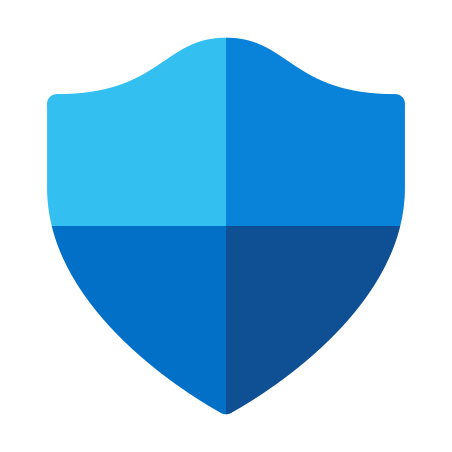
Använd följande steg:
- Tryck på Windows-logotypen + I för att öppna appen Windows Inställningar.
- Välj rutan 'Uppdatera och säkerhet'.
- I den vänstra rutan väljer du 'Windows-säkerhet'.
- Därefter virus- och hotskydd.
- I de nya fönstren klickar du på Snabbskanning.
Om snabbsökningen inte ger några virusresultat kan du fortsätta till en fullständig genomsökning. När du är klar med Windows Defender kan du fortsätta att använda en annan antiviruslösning , möjligen med anti-malware-funktioner.
2] Inaktivera automatisk inloggning
Funktionen för automatisk inloggning kan orsaka dubbletter av användarnamn vid inloggning i Windows 10. Om du inaktiverar funktionen kan du lösa problemet.
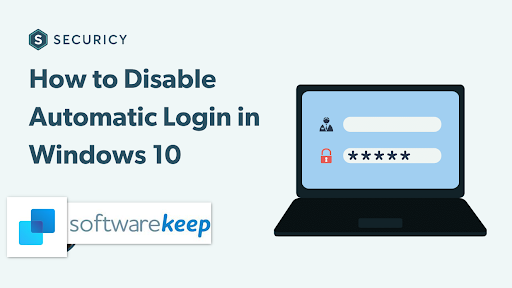
Använd följande steg för att inaktivera automatisk inloggning:
- Tryck på Windows-logotypen + R för att starta dialogrutan 'Kör'.
- I Kör-rutan skriver du 'netplwiz'' och trycker på Retur.
- I fönstret Användarkonton, gå till fliken 'Användare'.
- Markera nu rutan bredvid 'Användare måste ange ett användarnamn och lösenord för att använda den här datorn.'
- Detta kommer att stänga av automatisk inloggning.
- Klicka på 'Apply' och klicka sedan på 'OK' för att låta ändringarna träda i kraft.
- När du är klar, starta om din Windows-dator och se om problemet med dubbletter av användarkonton är borta.
Notera: Om du vill återaktivera funktionen för automatisk inloggning, avmarkera alternativet (ovan) och ange rätt användarnamn och lösenord för kontot för att tillåta dig att göra det.
3] Ändra inloggningsalternativ från appen PC Settings
Ändå, vid automatisk inloggning i Windows 10, kommer du sannolikt att se två dubbletter av användarnamn på din inloggningsskärm om alternativet för automatisk inloggning är aktiverat efter en uppdatering.
Efter en uppdatering kan den nya Windows 10-installationen upptäcka ditt användarnamn två gånger. Du kan behöva inaktivera alternativet för automatisk inloggning för att åtgärda detta.
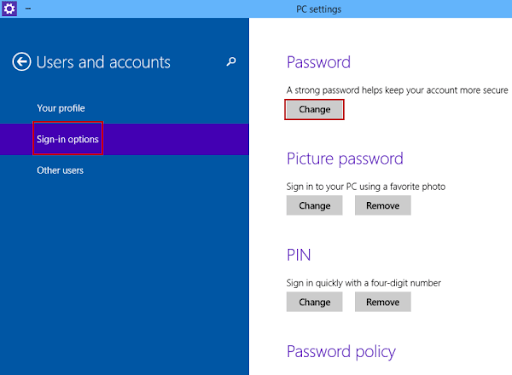
Så här gör du:
- Tryck på Windows-tangenten + I för att starta Inställningar.
- Klicka på rutan 'Konton'.
- Klicka sedan på alternativet 'Logga in' i den vänstra rutan.
- Scrolla ner till Sekretess.
- Under Sekretess, använd reglaget för att inaktivera 'Använd min inloggningsinformation för att automatiskt slutföra konfigureringen av min enhet efter en uppdatering eller omstart.'
- När du är klar måste du starta om din dator och se om det dubbla användarnamnet fortfarande finns på din inloggningsskärm.
4] Ta bort dubblett av användarnamn manuellt
Om alla ovanstående lösningar inte löser problemet med dubbletter av användarnamn kan du behöva ta bort det manuellt. Följ stegen nedan för att ta bort det dubbla användarnamnet:
- Tryck på Windows-logotypen + R för att starta dialogrutan 'Kör'.
- När rutan öppnas skriver du 'netplwiz' och trycker på Enter.
- Ett nytt 'Användarkonto' Windows öppnas.
- Under fliken 'Användare', kontrollera om du kan se två användarnamn med samma namn.
- Om du ser dubbletter av användarnamn, välj på.
- Klicka nu på 'Ta bort'.
- Vänta tills processen har slutförts, starta sedan om datorn och förhoppningsvis kommer det dubbla användarnamnet inte att visas.
Slutgiltiga tankar
Voila! Det är allt!
Vi tror att du lyckades fixa det dubbla användarnamnet vid inloggningsproblemet i Windows 10 med dessa lösningar. Återgå till oss för andra Windows 10-lösningar och korrigeringar i hjälpcentersektionen.
En sak till …
Anmäl dig till vårt nyhetsbrev för att få erbjudanden, erbjudanden och rabatter från oss direkt i din inkorg. Prenumerera med din e-postadress nedan.
skype för företag mac nedladdning 2016
Läs också
> Reparera 'Proceduringångspunkten kunde inte lokaliseras'-felet i Windows 10
> Så här åtgärdar du 'Det fanns ett problem med att starta C:\Windows\System32\LogiLDA.dll' i Windows 10
> Vad är TrustedInstaller och ska jag ta bort det från Windows 10?


